Sådan bruges Windows 8 automatisk vedligeholdelse
En ny funktion i Windows 8 er AutomatiskVedligeholdelse. Det udfører vedligeholdelsesopgaver som softwareopdateringer, sikkerhedsscanninger og systemdiagnostik. Sådan får du adgang til og konfigurerer automatisk vedligeholdelse, så de passer bedre til dine behov.
Som standard har Microsoft det indstillet til at køre kl. 3. Du ønsker måske at ændre tiden eller køre den manuelt.
Automatisk vedligeholdelse er i Action Center. Du kan komme til det ved at klikke på ikonet Flag på proceslinjen i meddelelsesområdet (til højre ved siden af uret). Klik derefter på Åbn handlingscenter.

Handlingscenter åbnes. Udvid sektionen Vedligeholdelse, og klik på Skift vedligeholdelsesindstillinger under Automatisk vedligeholdelse.
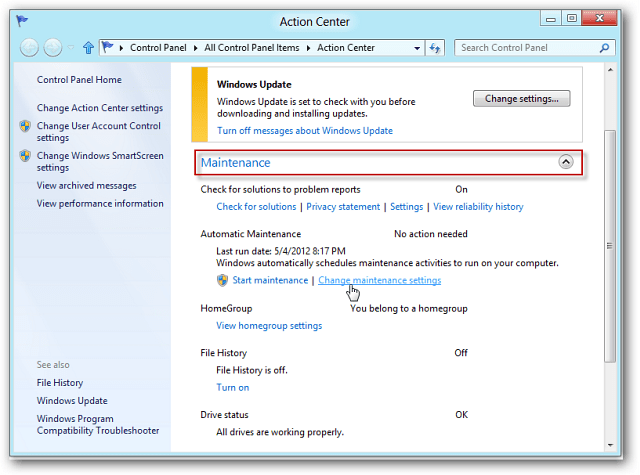
Klik på rullemenuen for at ændre tidenAutomatisk vedligeholdelse kører. Hvis du vil have, at den skal køre dagligt, når du ikke bruger din computer, skal du markere Tillad planlagt vedligeholdelse at vække min computer, hvis den er tilsluttet til det planlagte tidspunkt. Hvis du er på en tablet eller bærbar computer, og enheden ikke er tilsluttet, kører den ikke.
Dette er praktisk, så vedligeholdelsesopgaver ikke kører og spilder batteristrøm. Når du har valgt dine indstillinger, skal du klikke på knappen Gem i bunden af skærmen.
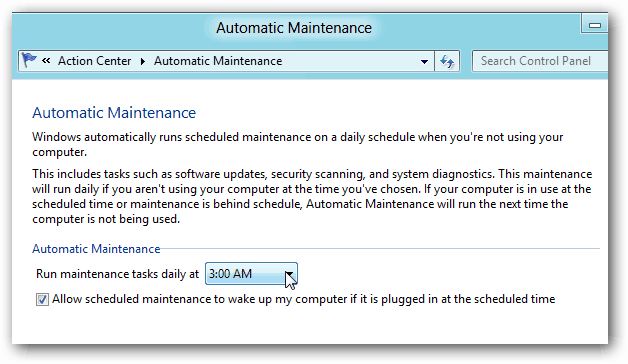
Hvis vedligeholdelsesopgaverne ikke kører på flere dage, kan du køre dem manuelt. Klik på Startvedligeholdelse i Handlingscenter.
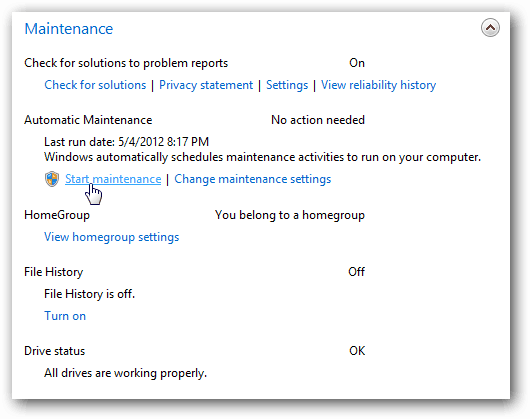
Du får vist en meddelelse: Vedligeholdelse i gang. Du kan stoppe det når som helst.
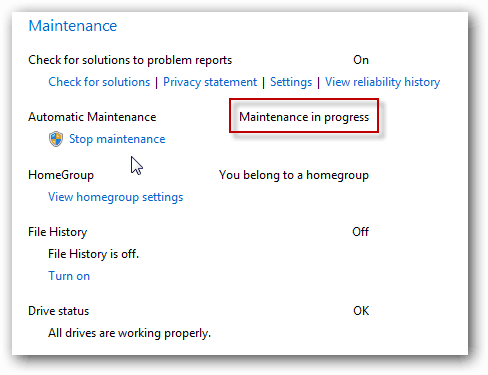
Du kan også se et ur på Action Center Flag-ikonet på proceslinjen.
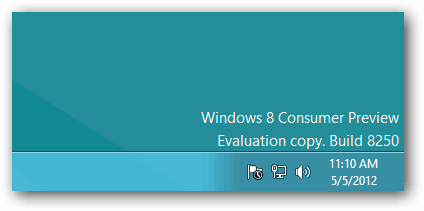
Mens vedligeholdelsesopgaver køres, kan du seforskellige meddelelser fra underretningsområdet via Action Center. Hvis du ikke vil have dem til at vise eller bare se specifikke, skal du åbne Handlingscenter. Klik på Skift indstillinger for handlingscenter.
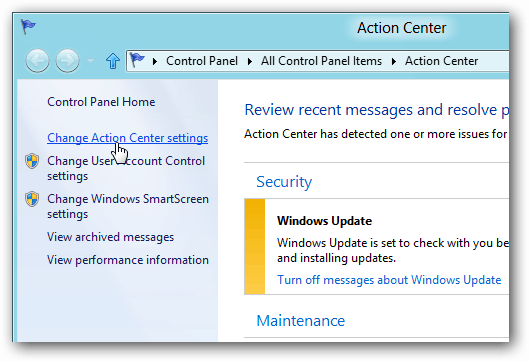
Under Automatisk vedligeholdelse skal du derefter kontrollere eller fjerne markeringen af de meddelelser, du vil have vist, og klik på OK.
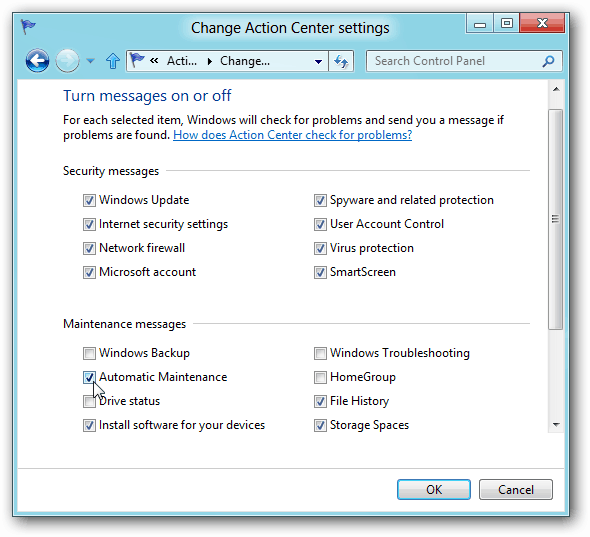
Hvis du er en gennemsnitlig afslappet bruger, skal du beholde disse indstillinger, som de er. Men hvis du er en erfaren strømbruger og kan lide at kontrollere funktioner i Windows 8, kan du det. Groovy!










Efterlad en kommentar